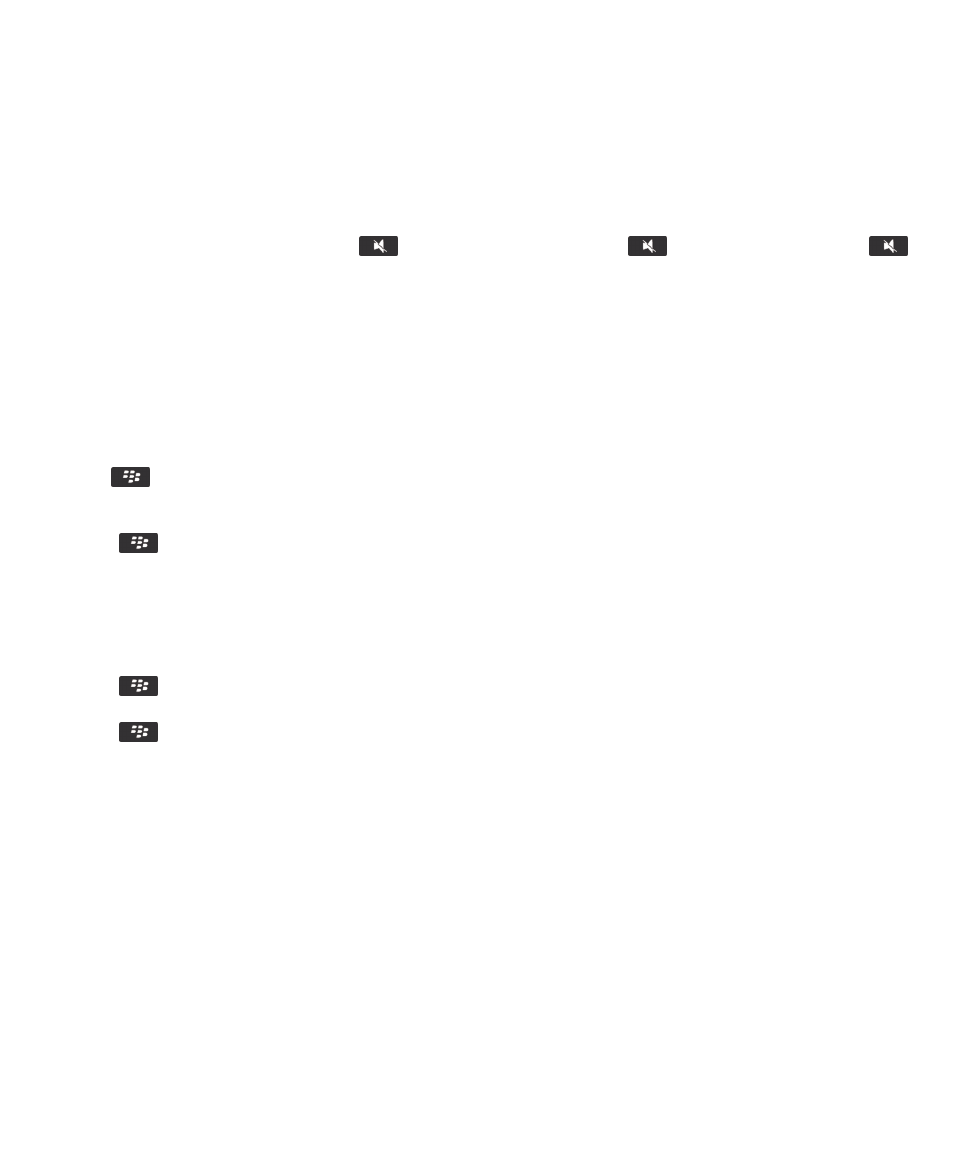
使用音频增强功能放大的音量大于歌曲、铃声和视频的正常音量设置。
1. 在主屏幕中,单击媒体图标。
2. 按
键 > 媒体选项。
3. 选中音频增强复选框。
4. 阅读屏幕上的警告;如果要继续,请单击是。
5. 按
键 > 保存。
改善媒体文件的音质
可能不支持此功能,具体取决于您的 BlackBerry® 设备型号。 要改善媒体文件的音质,必须在您的设备上使用立体声
耳机。
1. 在主屏幕中,单击媒体图标。
2. 按
键 > 媒体选项。
3. 更改耳机音乐均衡器字段。
4. 按
键 > 保存。
铃声
更改铃声、通知或提醒
除了更改铃声,您还可以更改音量、LED、震动以及通话期间通知的选项。
1. 在主屏幕中,单击声音和提醒情景设置图标。
2. 单击更改声音和提醒 > 选定情景设置的声音。
• 要更改铃声,请单击电话。
• 要更改通知或提醒,请单击以展开小节。 单击选项。
3. 在铃声、通知音或提示音字段中,执行以下操作之一:
用户指南
媒体
127
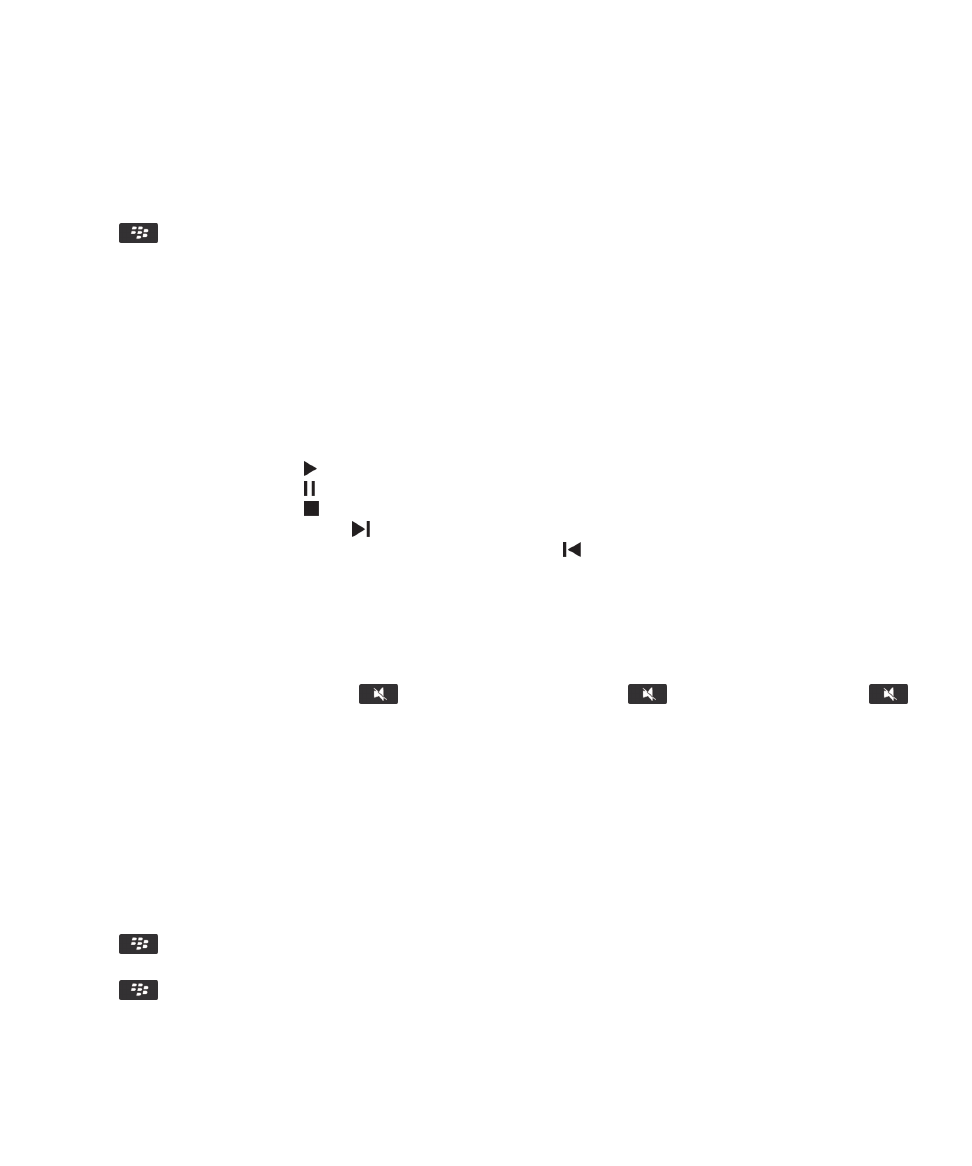
• 单击声音。
• 要使用 BlackBerry® 设备或媒体卡上的歌曲,请单击所有音乐。 查找并单击歌曲。
• 要使用您录制的语音消息,请单击所有语音消息。 查找并单击语音消息。
• 要使用预装提醒,请单击所有提醒。 查找并单击提醒。
4. 按
键 > 保存。
相关信息
我无法更改设备响铃的次数, 54
播放媒体文件
1. 在主屏幕中,单击媒体图标。
2. 单击媒体类型。
3. 如有必要,请单击类别。
4. 单击媒体文件。
5. 如果媒体控件没有出现在屏幕底部,请单击触控板。
• 要播放媒体文件,请单击 图标。
• 要暂停媒体文件,请单击 图标。
• 要停止媒体文件,请单击 图标。
• 要移至下一个媒体文件,请单击
图标。
• 要移至上一个媒体文件或当前播放的媒体文件的开头,请单击
图标。
• 要快进或快退媒体文件,请单击进度条。 在触控板上,向右或向左滑动手指。 再次单击进度条。
调节音量
•
要提高音量,请按 BlackBerry® 设备右侧的提高音量键。
•
要降低音量,请按设备右侧的降低音量键。
•
要完全关闭通话音,请按设备顶部的
键。 要关闭静音,请再按一次
键。 如果您在通话期间按
键,设备将关闭通话音,这样您可以听到对方的声音,但是对方听不到您的声音。
相关信息
呼叫静音, 38
使用音频增强功能放大音量, 117
改善媒体文件的音质, 117
改善媒体文件的音质
可能不支持此功能,具体取决于您的 BlackBerry® 设备型号。 要改善媒体文件的音质,必须在您的设备上使用立体声
耳机。
1. 在主屏幕中,单击媒体图标。
2. 按
键 > 媒体选项。
3. 更改耳机音乐均衡器字段。
4. 按
键 > 保存。
用户指南
媒体
128